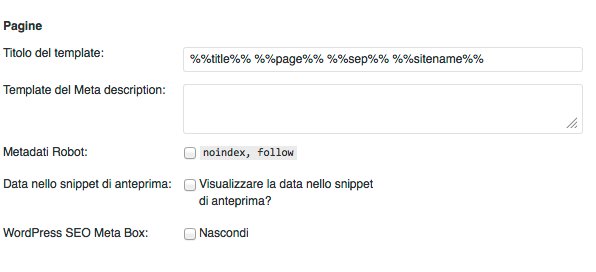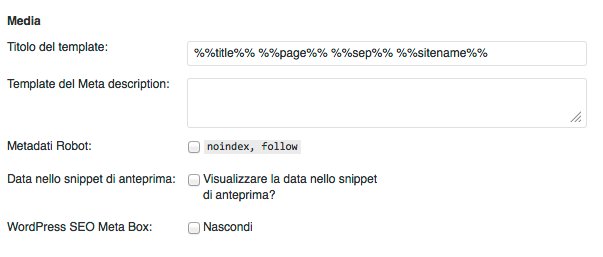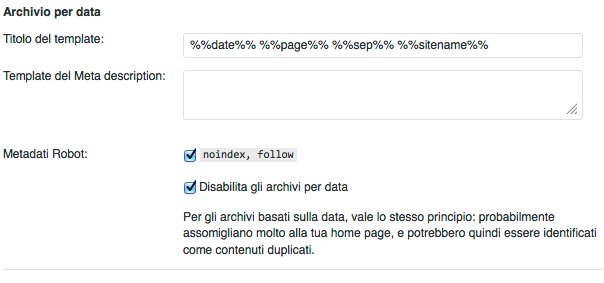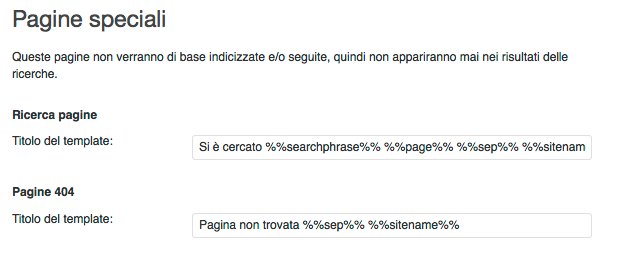Tutti cerchiamo di posizionare i contenuti del nostro sito più in alto nelle SERP di ricerca. Ci sono aziende di marketing che fanno di questo il loro business, ovvero la “SEO”. In questo articolo vi spiegherò i diversi aspetti della “SEO On Page”, come trattarla in WordPress utilizzando uno dei migliori plugin gratuiti in circolazione: WordPress SEO by Yoast.
Si tratta di una serie di tecniche e accorgimenti da utilizzare, attraverso la configurazione e la comprensione di diverse sezioni del plugin SEO by Yoast.
Stabiliamo i nostri obiettivi
Questo articolo passo-passo vi aiuterà a ottimizzare i vostri progetti web basati su CMS WordPress con gli aspetti più popolari delle tecniche SEO. Oggi il nostro obiettivo è quello di configurare il plugin WordPress SEO e di capire il significato di ogni passo.
Con il termine ottimizzazione (Search Engine Optimization, SEO, in inglese) si intendono tutte quelle attività finalizzate ad ottenere la migliore rilevazione, analisi e lettura del sito web da parte dei motori di ricerca attraverso i loro spider, grazie ad un migliore posizionamento. Da Wikipedia, l’enciclopedia libera
Perché il plugin WordPress SEO by Yoast? Perchè credo che sia la migliore e il più completo plugin disponibile gratuitamente per una corretta compilazione di una pagina rispettando numerosi criteri della SEO.
Scopriamo la Dashboard
Dopo aver installato e attivato il plugin, se si osserva il menu a sinistra, troverete un nuovo pannello introdotto con il nome di SEO, proprio come quello nell’immagine qui sotto.
 SEO Panel
SEO Panel
Quando si fa clic su esso finiremo all’interno del menù del plugin WordPress SEO. Da qui è possibile fare un tour o ripristinare le impostazioni predefinite di questo plugin in futuro. Più in alto troverete una sezione per il monitoraggio del plugin e le caselle di controllo di sicurezza.
Monitoraggio
Permette all’autore del plugin di tenere traccia dei problemi con il plugin se ce ne sono ora o in futuro. Se siete preoccupati per la vostra privacy, deselezionate questa opzione.
Sicurezza
Questa opzione, se selezionata, non consentirà ai vostri editori e agli autori di reindirizzare un messaggio a un altro URL, dato che è una delle funzionalità del plugin. Selezionando questa voce, si impedirà loro di non-indicizzazione i loro post. Se non vi fidate dei vostri editori e agli autori, questa opzione dovrebbe essere selezionata.
Strumenti per i Webmaster
Questi strumenti consentono di verificare facilmente la proprietà del tuo sito utilizzando il codice meta fornito da Google e Bing Webmaster Tools. Questa opzione può anche aiutare a verificare il vostro sito per Alexa (se hai l’abbonamento premium).
Dopo aver finito con queste configurazioni premete il pulsante alla voce “Salva impostazioni”.
Titoli & Metadati
In questo pannello potremo facilmente configurare il titolo, META del sito, e la pulizia della header.
Vediamo quali sono le opzioni e come impostarle:
Forza riscrittura Titoli
Questa opzione significa che il plugin WordPress SEO ha bisogno di cambiare il tag del titolo del vostro tema installato, in modo che possa modificarlo secondo le vostre impostazioni. Questa opzione dovrebbe normalmente essere spuntata.
Impostazioni globali sito Metadati
Non indicizzare le sottopagine degli archivi: è buona norma spuntare questa selezione in quanto aiuta la tua home page a mantenere la sua importanza, la tua pagina iniziale è una delle parti più importanti del tuo sito.
Utilizzare meta tag keywords
I motori di ricerca come Yahoo e Bing sono noti per dare una certa importanza a queste parole chiave meta. Queste sono le parole chiave che ruotano intorno a cui il tuo articolo.
Aggiungi noodp meta tag robots in tutto il sito e Aggiungi noydir meta tag robots in tutto il sito
Sono utilizzati se il sito è presente nelle directory DMOZ e Yahoo Directory, a volte Google preferisce la descrizione del tuo sito da queste directory.
Puliamo la <head>
C’è una teoria che Google preferisce una <head> pulita. La maggior parte degli analisti SEO suggeriscono di tenere pulita questa porzione del vostro sito. Se avete intenzione di pulire la testa del vostro blog in ogni caso, vi consiglio di controllare le prime tre opzioni e lasciare l’opzione RSS collegamenti disabilitato.
Fatto con Titolo e Metadati? Premere “Salva impostazioni”
Homepage Impostazioni
Cliccando sulla scheda Home all’interno del plugin, finiremo sulla pagina in cui potremo modificare tutte le impostazioni della home page. Vediamo come fare passo dopo passo:
Titolo: 70 caratteri sono più che sufficienti, ad esempo può essere il nome di dominio con l’aggiunta di un semplice slogan o un payoff di un brand. Ad esempio “TheBookShop.com – Comprare Libri su tariffe più convenienti”
Descrizione: 160 caratteri in cui si intende utilizzare una keyword mirata. Ad esempio se il sito è di un negozio di libri, è possibile includere il termine “comprare libri”.
Meta keywords: Non abusare di questa opzione, basta mettere 5-6 keywords, ad esempio, “Scaricare libri a prezzi bassi” “libri a prezzi economici” “download libri” etc etc..
Dopo di che, vai alla pagina del tuo profilo dall’angolo in alto a destra della barra di amministrazione, inserire l’URL del tuo profilo Google+ e selezionare il nome dall’elenco degli utenti alla scheda Home della SEO WordPress plugin, in modo da visualizzare la miniatura con il nome di dominio esatto nella ricerca di Google. E’ dovuto all’attributo “author” che WordPress SEO by Yoast aggiunge per l’intestazione con il tuo link profilo. Questo consente di ottenere una buona dose di esposizione. Crea una pagina di Google Plus per richiamare in modo corretto il rel = “publisher”. Questi due attributi sono importanti per la vostra SEO On Page e aiutare il vostro ranking.
Dopo tutte queste impostazioni è necessario fare clic su “Salva impostazioni”.
Post Types
Facendo clic sulla scheda Tipi di messaggio dove potrete configurare la SEO On page per pagine e file multimediali.
SEO Post
La scheda Guida fornisce i dettagli su queste etichette generiche che stiamo usando in questa sezione. Naturalmente, non abbiamo intenzione di non-indicizzare dei posti ma se mettiamo il flag in questo box i motori di ricerca non indicizzeranno i tuoi messaggi. In entrambi i casi verrà controllata la data di creazione o aggiornamento, se il tema supporta il tag data allora sarà lo stesso Google ad includerlo nei suoi risultati di ricerca. Il fattore di data è molto importante nella SEO On Page.
 Messaggio SEO
Messaggio SEO
%% Title%% sostituito con il titolo del post / pagina.
%%%% Focuskw Sostituito con parola chiave del messaggio.
%% Tag%% sostituito con il tag / tag corrente.
%%%% Categoria Sostituito con le categorie postali (separati da virgole).
%%%% Estratto sostituito con il brano post / pagina (o auto-generato, se non esiste).
Pagine SEO
Impostare i parametri delle pagine come indicato nella seguente immagine:
Pagine SEO
%%%% Nomesito Il nome del sito
Media SEO
Se si desidera indicizzare separatamente i file multimediali, è possibile deselezionare la casella selezionata per i Robots Meta, e impostarlo come l’immagine qui sotto:
Tassonomie
Il plugin WordPress SEO consente di configurare On Page tutti i parametri SEO per tassonomie come le categorie, i tag, e le tassonomie personalizzate, se li utilizzate.
Categorie VS Tag
Normalmente categorie sono utilizzate per classificare il contenuto in forma organizzata, e i tag vengono utilizzati per mettere più alias per un singolo post. In questo momento la nostra attenzione è rivolta verso la configurazione di WordPress SEO by Yoast, quindi ci occuperemo solo di questo obbiettivo.
Cosa fare?
Teoricamente i motori di ricerca dovrebbero dare più importanza ai titoli degli articoli principali, rispetto ai Tag o le categorie. Qui di seguito ci sono le impostazioni ideali per Robots Meta per le categorie e tag nofollow.
Formati
Lo stesso vale per i formati, ho controllato no-index per loro, è possibile indicizzarli se si vuole.
Archivi autore
E’ una questione di scelta a seconda del progetto a cui stiamo lavorando, è possibile indicizzare loro se volete.
Archivi per data
Vi consiglio di fare non-index come illustrato di seguito, è necessario disattivarli e di salvare per evitare la duplicazione di contenuti.
Altre pagine speciali
Cerca e 404 pagine possono avere le seguenti impostazioni del modello:
Pagine speciali SEO
Conclusione
Questa è la serie di accorgimenti che consiglio sempre per la giusta impostazione di WordPress SEO by Yoast. Con queste impostazioni che ho descritto, ho sempre avuto dei discreti risultati in termini di visibilità e posizionamento. È anche possibile trovare opinioni contrastanti su ciò che ho descritto, quindi vi invito a commentare nel caso in cui usiate accorgimenti diversi da quelli descritti.
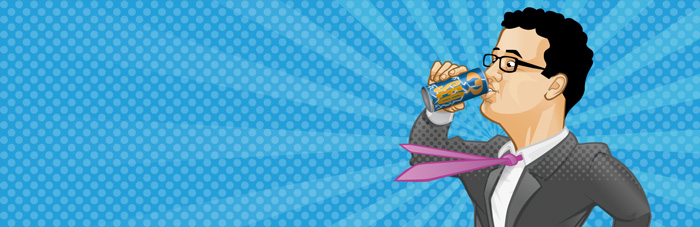
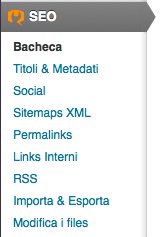 SEO Panel
SEO Panel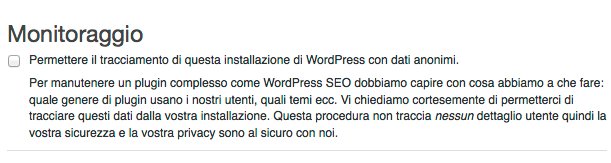

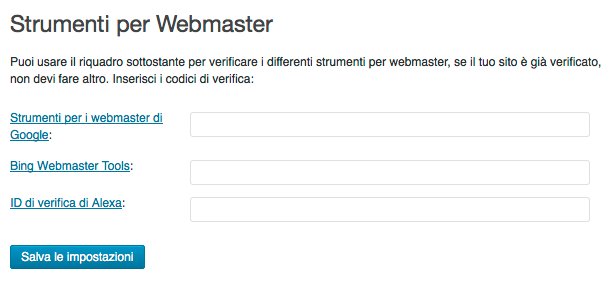
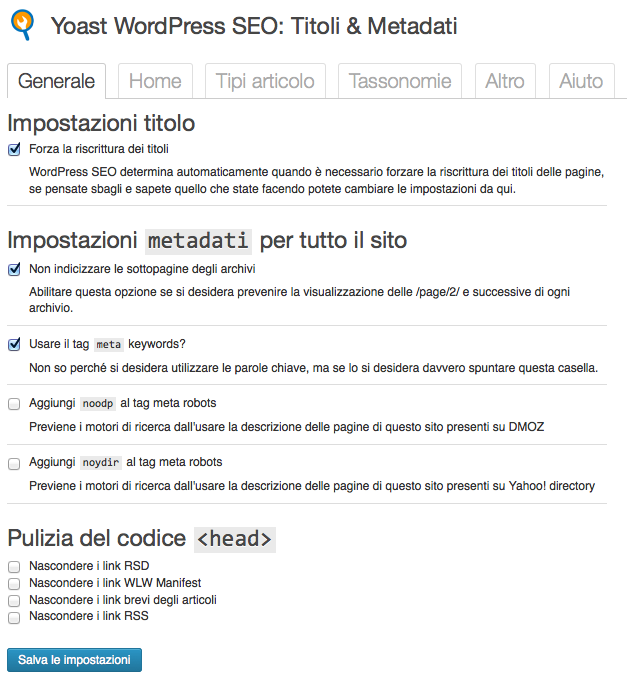

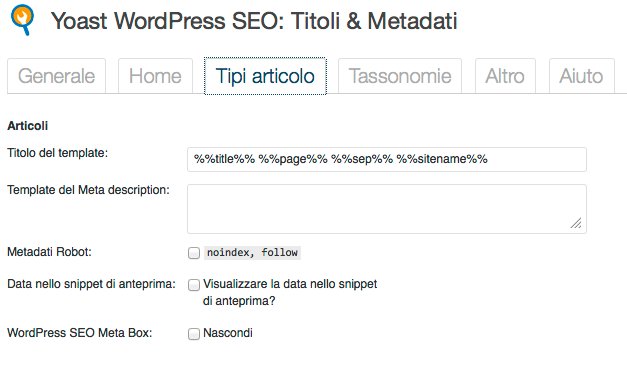 Messaggio SEO
Messaggio SEO